Actualizat în aprilie 2024: Nu mai primiți mesaje de eroare și încetiniți sistemul dvs. cu instrumentul nostru de optimizare. Ia-l acum la acest link
- Descărcați și instalați instrumentul de reparare aici.
- Lasă-l să-ți scaneze computerul.
- Instrumentul va face atunci reparați computerul.
Adobe Creative Cloud este o suită de aplicații și servicii de la adobe Systems care oferă utilizatorilor acces la o varietate de software, utilizat în cea mai mare parte pentru design grafic, editare video, fotografie etc. D. Dacă utilizați Cloud, probabil că vă înscrieți pentru un abonament lunar sau anual la aceste produse.
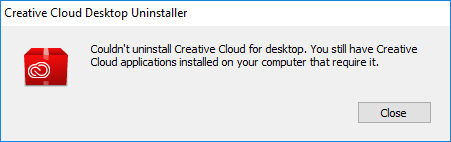
Deși Adobe face din Creative Cloud esența tuturor produselor sale, există o problemă cu Windows care împiedică utilizatorii să elimine Creative Cloud de pe computerele lor. Aceasta este o problemă cunoscută care a primit o mulțime de feedback negativ din partea comunității.
Inginerii Adobe au proiectat aplicația astfel încât să aveți nevoie fie să fiți conectat, fie să aveți o conexiune la Internet. Deși acest lucru poate fi frustrant dacă nu aveți unul, există mai multe moduri de a elimina cu ușurință Creative Cloud.
Rulați programul de dezinstalare Creative Cloud.

- În Windows, accesați Panoul de control> Programe> Programe și caracteristici. Selectați toate aplicațiile Creative Cloud și faceți clic pe „Dezinstalare” sau „Dezinstalare” pentru a le elimina de pe computer. Apoi reporniți computerul.
- Apoi rulați programul de dezinstalare Creative Cloud pentru a elimina complet Creative Cloud pentru desktopuri. (Dacă nu găsiți programul de dezinstalare pe computer, descărcați-l din Ajutor Adobe.)
- Pe un Mac, accesați Aplicații> Utilitare> Instalatori Adobe. Rulați programele de dezinstalare pentru toate aplicațiile Creative Cloud. De exemplu, pentru a dezinstala Photoshop CC, faceți dublu clic pe Dezinstalare Adobe Photoshop CC. Apoi faceți dublu clic pe Dezinstalați Adobe Creative Cloud pentru al elimina. Reporniți computerul Mac pentru a vedea dacă Adobe Creative Cloud a dispărut.
Dezinstalați automat aplicația desktop Creative Cloud (numai pentru întreprindere).
Actualizare aprilie 2024:
Acum puteți preveni problemele computerului utilizând acest instrument, cum ar fi protejarea împotriva pierderii fișierelor și a malware-ului. În plus, este o modalitate excelentă de a vă optimiza computerul pentru performanțe maxime. Programul remediază cu ușurință erorile obișnuite care ar putea apărea pe sistemele Windows - nu este nevoie de ore întregi de depanare atunci când aveți soluția perfectă la îndemână:
- Pasul 1: Descărcați Instrumentul pentru repararea și optimizarea calculatorului (Windows 10, 8, 7, XP, Vista și Microsoft Gold Certified).
- Pasul 2: Faceți clic pe "Incepe scanarea"Pentru a găsi probleme de registry Windows care ar putea cauza probleme la PC.
- Pasul 3: Faceți clic pe "Repara tot"Pentru a rezolva toate problemele.
Înainte de a rula programul de dezinstalare, asigurați-vă că toate fișierele sunt deja sincronizate. Este posibil ca fișierele care nu sunt sincronizate cu contul dvs. Creative Cloud să se piardă.
Urmați pașii de mai jos pentru a elimina automat aplicația desktop Creative Cloud din SCCM.
- Creați un folder pe computerul server SCCM și plasați acolo fișierul executabil Creative Cloud Uninstaller. Puteți selecta fișierul executabil pe orice computer care are instalată cea mai recentă versiune a aplicației desktop Creative Cloud. Fișierul executabil se află la:
- Windows: C: \ Fișiere de program (x86) \ Adobe \ Adobe Creative Cloud \ Utilități \ Creative Cloud Uninstaller.exe.
- macOS: / Aplicații / Utilitare / Adobe Creative Cloud / Utilități / Creative Cloud Uninstaller.app/Contents/MacOS/Creative Cloud Uninstaller
- Creați un pachet nou folosind ca sursă folderul creat în pasul de mai sus.
- Creați un program și utilizați comanda Creative Cloud Uninstaller.exe -u pentru a dezinstala aplicația desktop Creative Cloud.
- Rulați acest program de la un punct de distribuție pe fiecare dintre computerele client pe care doriți să dezinstalați aplicația desktop Creative Cloud.
NOTĂ:
Puteți dezinstala numai fișierul Aplicație desktop Creative Cloud dacă toate aplicațiile Creative Cloud (cum ar fi Photoshop, Illustrator și Premiere Pro) au fost deja dezinstalate din sistemul dvs.
Pot dezinstala Creative Cloud și păstra Photoshop?

Da. Dacă ați achiziționat un plan Creative Cloud Photographer sau un singur plan de aplicație, puteți elimina Creative Cloud pentru aplicația desktop și lăsați doar Photoshop, Lightroom, Illustrator etc. D. Acest lucru este absolut adevărat. Creative Cloud pentru desktop este utilizat numai pentru a instala sau actualiza aplicații CC. Puteți utiliza în continuare Photoshop, Lightroom sau alte aplicații CC fără probleme fără aplicația desktop CC. Pur și simplu nu puteți obține cele mai recente actualizări ale aplicației CC în timp și aveți nevoie de acces la internet pentru a vă verifica data de expirare a licenței pentru o perioadă de timp.
Sfat expert: Acest instrument de reparare scanează arhivele și înlocuiește fișierele corupte sau lipsă dacă niciuna dintre aceste metode nu a funcționat. Funcționează bine în majoritatea cazurilor în care problema se datorează corupției sistemului. Acest instrument vă va optimiza, de asemenea, sistemul pentru a maximiza performanța. Poate fi descărcat de Faceți clic aici

CCNA, Web Developer, Troubleshooter pentru PC
Sunt un pasionat de calculator și un profesionist IT practicant. Am experiență de ani de zile în spatele meu în programare pe calculator, depanare și reparații hardware. Mă specializează în Dezvoltarea Web și în Designul bazelor de date. De asemenea, am o certificare CCNA pentru proiectarea și depanarea rețelelor.

